Guide de l’utilisateur de l’iPod touch
- Bienvenue
- Nouveautés d’iOS 12
-
- Réactiver et déverrouiller
- Apprendre les gestes de base
- Explorer l’écran d’accueil et les apps
- Modifier les réglages
- Prendre une capture d’écran
- Régler le volume
- Modifier ou désactiver les sons
- Rechercher du contenu
- Utiliser et personnaliser le Centre de contrôle
- Consulter l’affichage du jour et l’organiser
- Accéder à des fonctions depuis l’écran verrouillé
- Voyager avec l’iPod touch
- Définir un temps d’écran, des limites de temps et des restrictions
- Synchroniser l’iPod touch à l’aide d’iTunes
- Charger et surveiller la batterie
- Comprendre la signification des icônes d’état
-
- Calculette
- Localiser mes amis
- Localiser mon iPhone
-
- Visionner des photos et des vidéos
- Modifier des photos et des vidéos
- Organiser les photos en albums
- Effectuer des recherches dans Photos
- Partager des photos et des vidéos
- Consulter des souvenirs
- Trouver des personnes dans Photos
- Parcourir les photos par lieu
- Utiliser Photos iCloud
- Partager des photos sur iCloud à l’aide de la fonctionnalité Albums partagés
- Utiliser Mon flux de photos
- Imprimer des photos
- Bourse
- Astuces
- Météo
-
- Partager des documents depuis des apps
- Partager des fichiers depuis iCloud Drive
- Partager des fichiers à l’aide d’AirDrop
-
- Configurer le partage familial
- Partager des achats avec les membres de la famille
- Activer « Autorisation d’achat »
- Masquer les achats
- Partager des abonnements
- Partager des photos, un calendrier et plus encore avec les membres de sa famille
- Localiser l’appareil égaré d’un membre de sa famille
- Configurer « Temps d’écran » pour des membres de la famille
-
- Accessoires fournis avec l’iPod touch
- Connecter des appareils Bluetooth
- Diffuser du contenu audio et vidéo sur d’autres appareils
- Contrôler le son sur plusieurs appareils
- AirPrint
- Utiliser un Magic Keyboard
- Handoff
- Utiliser le presse-papiers universel
- Passer et recevoir des appels Wi-Fi
- Utiliser l’iPhone comme borne d’accès Wi-Fi
- Transférer des fichiers avec iTunes
-
-
- Redémarrer l’iPod touch
- Forcer le redémarrage de l’iPod touch
- Mettre à jour le logiciel iOS
- Sauvegarder l’iPod touch
- Rétablir les réglages par défaut de l’iPod touch
- Restaurer l’iPod touch
- Vendre ou céder votre iPod touch
- Effacer l’ensemble du contenu et des réglages
- Installer ou supprimer des profils de configuration
-
- Premiers pas avec les fonctionnalités d’accessibilité
- Raccourcis d’accessibilité
-
-
- Activer VoiceOver et s’entraîner à utiliser les gestes
- Modifier les réglages de VoiceOver
- Apprendre les gestes VoiceOver
- Utiliser l’iPod touch à l’aide des gestes VoiceOver
- Contrôler VoiceOver à l’aide du rotor
- Utiliser le clavier à l’écran
- Écrire avec le doigt
- Contrôler VoiceOver avec un Magic Keyboard
- Saisie en braille à l’écran à l’aide de VoiceOver
- Utiliser une plage braille
- Utiliser VoiceOver dans des apps
- Énoncer la sélection, lire le contenu de l’écran, énoncer la saisie
- Agrandir l’écran
- Loupe
- Réglages d’affichage
-
- Accès guidé
-
- Informations de sécurité importantes
- Informations importantes sur la manipulation
- Obtenir des informations sur votre iPod touch
- En savoir plus sur les logiciels et services pour l’iPod touch
- Déclaration de conformité de la FCC
- Déclaration de conformité avec la réglementation ISED Canada
- Apple et l’environnement
- Informations concernant la mise au rebut et le recyclage
- Copyright
Dessiner une esquisse dans Notes sur l’iPod touch
Utilisez l’app Notes ![]() pour dessiner une idée ou prendre une note manuscrite avec le doigt. Vous pouvez choisir parmi tout un éventail d’outils de dessin et de couleurs.
pour dessiner une idée ou prendre une note manuscrite avec le doigt. Vous pouvez choisir parmi tout un éventail d’outils de dessin et de couleurs.
Créer un dessin entre les lignes d’une note
Dans une note, touchez
 .
.Choisissez un outil de dessin et une couleur, puis écrivez ou dessinez avec le doigt (voir Utiliser les annotations dans des apps sur l’iPod touch).
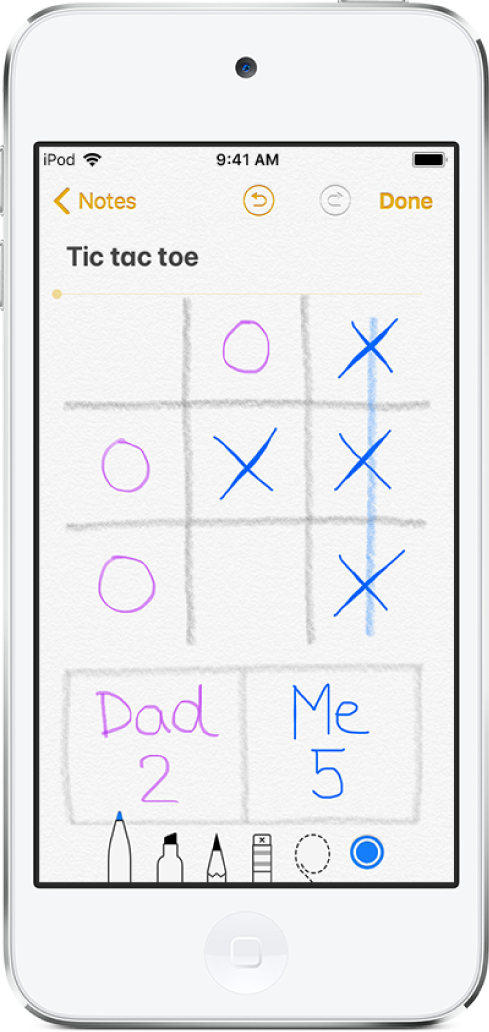
Effectuez l’une des opérations suivantes :
Pour effacer une erreur : Touchez
 pour annuler votre dernier coup de crayon. Touchez la gomme pour supprimer un élément du dessin.
pour annuler votre dernier coup de crayon. Touchez la gomme pour supprimer un élément du dessin.Ajouter un titre : La première ligne de la note manuscrite devient le titre suggéré. Pour modifier le titre, faites défiler la note jusqu’en haut, puis toucher Modifier.
Pour afficher des lignes ou des grilles : Dans la note, touchez
 , touchez Lignes et grilles, puis choisissez un style de ligne ou de grille pour la note.
, touchez Lignes et grilles, puis choisissez un style de ligne ou de grille pour la note.
Lorsque vous avez fini, touchez OK.
Pour reprendre le travail sur un dessin entre les lignes, touchez ![]() .
.
Ajouter un dessin comme pièce jointe
Si vous avez besoin d’un dessin détaillé pour saisir une idée ou un plan, créez un dessin en pièce jointe. Vous pouvez agrandir le dessin pour plus de précision et utiliser la règle pour tracer des lignes droites, ou encore masquer une partie de votre dessin.
Dans une note, touchez
 , puis touchez Ajouter un dessin.
, puis touchez Ajouter un dessin.Choisissez un outil de dessin et une couleur, puis écrivez ou dessinez avec le doigt (voir Utiliser les annotations dans des apps sur l’iPod touch).
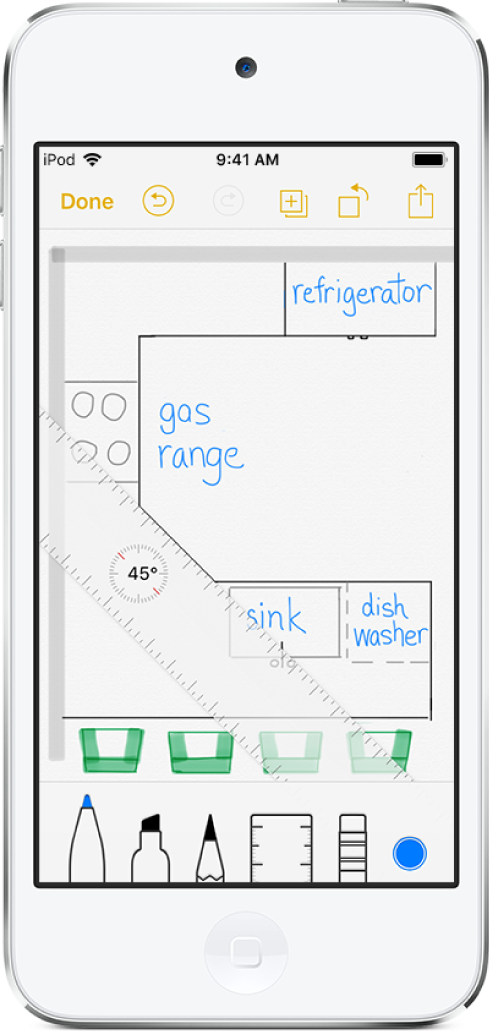
Effectuez l’une des opérations suivantes :
Pour afficher la palette de couleurs : Touchez la couleur actuelle ou tenez l’iPod touch en orientation paysage. Balayez la palette latéralement pour afficher plus de couleurs.
Pour tracer des lignes droites : Touchez la règle pour la faire apparaître, puis tracez une ligne le long du bord de la règle. Pour ajuster l’angle, touchez et maintenez la règle avec deux doigts, puis faites pivoter vos doigts. Pour déplacer la règle sans modifier l’angle, faites-la glisser d’un seul doigt. Touchez de nouveau la règle pour la faire disparaître.
Pour masquer une partie du dessin : Placez la règle sur la partie du dessin que vous souhaitez protéger, puis commencez à dessiner ou à effacer.
Pour faire un zoom ou un panoramique : Écartez deux doigts pour zoomer sur les détails. Pour un panoramique, faites glisser avec deux doigts. Pour réduire l’image, resserrez les doigts.
Pour effacer une erreur ou recommencer : Touchez
 pour annuler votre dernier coup de crayon ou touchez la gomme pour effacer. Pour recommencer, touchez et maintenez la gomme, puis touchez Tout effacer.
pour annuler votre dernier coup de crayon ou touchez la gomme pour effacer. Pour recommencer, touchez et maintenez la gomme, puis touchez Tout effacer.Pour masquer la barre d’outils : Balayez la barre d’outils vers le bas afin de la masquer et de voir uniquement l’outil que vous utilisez. Touchez l’outil pour afficher de nouveau la barre d’outils.
Pour ajouter un autre dessin à votre note, touchez
 . Pour parcourir tous vos dessins, balayez un dessin vers la gauche ou la droite avec deux doigts.
. Pour parcourir tous vos dessins, balayez un dessin vers la gauche ou la droite avec deux doigts.Lorsque vous avez fini, touchez OK.
Pour reprendre le travail sur un dessin, ouvrez la note, puis touchez le dessin.